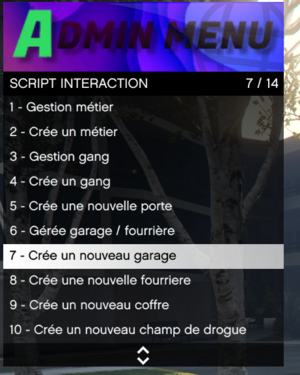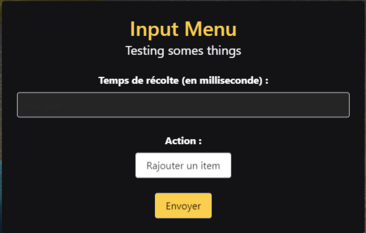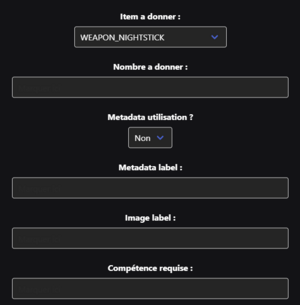Informations
Le script az_jobs est fait pour crée des métiers dynamiquement directement en jeu avec une interface simple et rapide d'utilisation, avec une retransmission dynamique des modifications en temps réels pour tout les joueurs.
Fonctionnement
Création
- Initialiser la création via le menu staff, dans la catégorie "Script Menu" puis "Crée un métier".
- Commencer a mettre les différents points, tout les points sont importants pour l'entreprise, veillez a les mettre correctement donc.
| Point | Fonction du point |
|---|---|
| Vestiaire | Permet aux employées de prendre les tenues de l'entreprise et au patron d'enregistrer de nouvelle tenues pour les employées. |
| Shop | Permet aux employées comme au patron d'acheter des biens. |
| Stockage | Ouvre deux potentielle coffres (un public et un haut gradée) pour le stockage des biens de l'entreprise. |
| Récolte | Permet la création d'un point de récolte d'items. |
| Transformation | Permet la création d'un point de transformation d'items en d'autre items. |
| Vente | Permet la création d'un point de vente d'items. |
| Boss | Permet aux patron d'avoir des informations et des actions sur son entreprise. |
Réponse a donner lors d'un point de récolte :
Lors de la pose de votre point de récolte, une fois l'étape validée, un menu contextuelle comme celui-ci va apparaitre, nous allons voir ensemble comment le remplir.
Le temps de récolte est optionnelle, il est réglée de base sur 5000 milliseconde soit 5 secondes, ne mettez rien a moins que vous vouliez réduire / agrandir cette valeur.
Le bouton action vous permet de rajouter un item qui sera récolter, vous devez absolument rajouter un item au minimum lors d'une récolte. En cliquant sur le bouton, de nouveau champs vont apparaitre, ils vous permettent de renseigner les donner liées a celui-ci.
Vous devez tout d'abord sélectionner dans le menu déroulant l'item qui sera utiliser lors de cette récolte. Puis ensuite marquer le nombre de fois que cette item sera donner en un roulement.
Les métadata ne vous concerne généralement pas, elles permettent a d'autre scripts de récupérée des informations complémentaires sur l'item comme le nombre de fois qu'il a était utilisée.
Si vous êtes amenées a devoir utiliser les métadata, voici a quoi elles correspondent :
| Métadata | Utilités |
|---|---|
| Métadata label | Nom qui sera afficher pour l'item dans l'inventaire (purement visuel). |
| Image label | Nom de l'image d'un autre item qui remplacera celui la dans l'inventaire (purement visuel). |
| Compétence requise | Compétence qui influencera l'item en lui attribuant une qualité. |
Vous pouvez rajouter autant d'item que vous le souhaitez en cliquant une nouvelle fois sur le bouton "Rajoutez un item", n'oubliez pas de renseigner leurs champs.
Une fois tout vos items renseignées, ils vous suffit de cliquez sur "Envoyer" pour finaliser votre point de récolte.
Réponse a donner lors d'un point de traitement :
Lors de votre pose de point de traitement, un premier menu contextuelle vous demandera le nombre de traitement sur ce point, cela correspond aux différents traitements contenus dans le point, qui permet notamment d'avoir un point pour le craft de 5 items.
Une fois ce nombre choisis, un nouveau menu contextuelle va s'afficher qui va vous permettre de renseigner votre traitement.
Le nom du craft correspond au titre du craft que les joueurs verront sur leurs menu de craft, veillez a mettre donc quelque chose de correct et de suggestif.
Le temps de craft est optionnelle, il est réglée de base sur 5000 milliseconde soit 5 secondes, ne mettez rien a moins que vous vouliez réduire / agrandir cette valeur.
Le bouton action a la même utilité que celui de récolte, a savoir de rajouter un item dans le traitement, néanmoins, vous devrez pour le traitement spécifier le rôle de cette item, il peut soit être donner ou bien prélevée pour la transformation.
Vous devez tout d'abord sélectionner dans le menu déroulant l'item qui sera utiliser lors de cette traitement. Puis ensuite marquer le nombre de fois que cette item sera donner en un roulement.
Les métadata ne vous concerne généralement pas, elles permettent a d'autre scripts de récupérée des informations complémentaires sur l'item comme le nombre de fois qu'il a était utilisée.
Si vous êtes amenées a devoir utiliser les métadata, voici a quoi elles correspondent :
| Métadata | Utilités |
|---|---|
| Métadata label | Nom qui sera afficher pour l'item dans l'inventaire (purement visuel). |
| Image label | Nom de l'image d'un autre item qui remplacera celui la dans l'inventaire (purement visuel). |
| Compétence requise | Compétence qui influencera l'item en lui attribuant une qualité. |
Veillez si vous utiliser les métadata a bien les renseigner pour que le script détecte correctement dans l'inventaire du joueur l'item a prélevée.
Vous pouvez rajouter autant d'item que vous le souhaitez en cliquant une nouvelle fois sur le bouton "Rajoutez un item", n'oubliez pas de renseigner leurs champs et surtout leurs rôles.
Réponse a donner lors d'un point de vente :
Lors de votre pose de point de vente, vous serez amenée a remplir un menu contextuelle qui vous demandera des informations sur l'item qui doit être vendus comme :
- L'item a vendre : A sélectionner dans le menu déroulant, c'est l'item qui sera vendus sur le point.
- Le prix de vente : Le montant que le joueur recevra pour la vente de cet item.
- La compétence requise : Qui influencera le montant que le joueur recevra en fonction du niveau de la compétence du joueur.
A la fin de la pose de tout les points, un menu contextuelle vous demandera de choisir dans un menu déroulant (contenant tout les métiers possibles) le métier concerner.
Une fois celui-ci choisis et envoyée, votre métier est maintenant crée et prêt instantanément a l'usage par les joueurs !
Modification / Suppression
Si vous avez fait une erreur lors de la pose des points de récoltes / transformations / ventes de votre métier ou que vous souhaitez les changer ou en rajouter, c'est possible.
En vous rendant dans votre menu admin, dans la catégorie "Script Menu" puis "Gestion métier", vous aurez accès a un menu regroupant tout les métiers créer. En cliquant sur celui qui vous intéresse, vous aurez accès a plusieurs option :
- Voir les items dans le shop : Vous permet de voir ce que l'entreprise peut acheter et de configurer de nouveau biens achetable par celle-ci.
- Voir les runs du job : Vous permet de modifier / rajouter / supprimer des runs de ce job.
- Supprimer le job : Vous permet de supprimer le métier concerné.